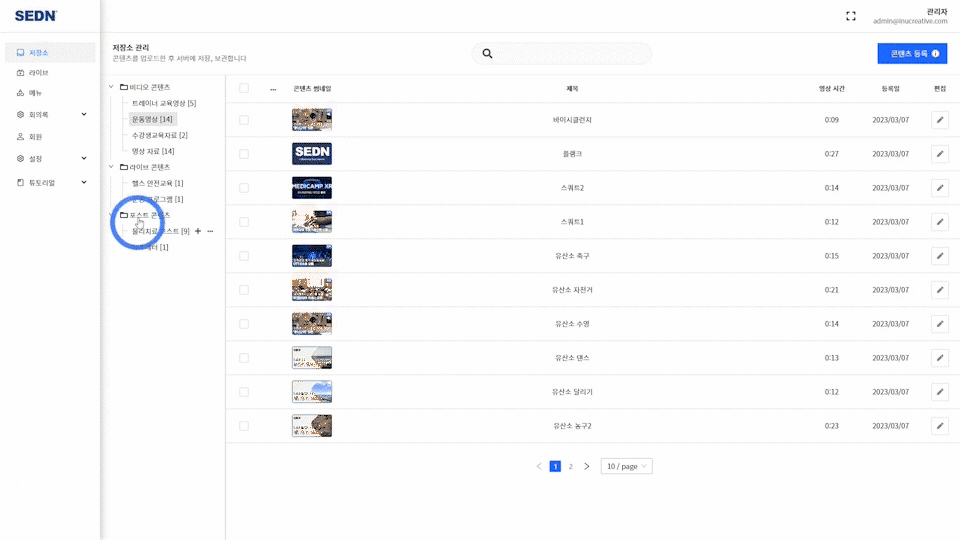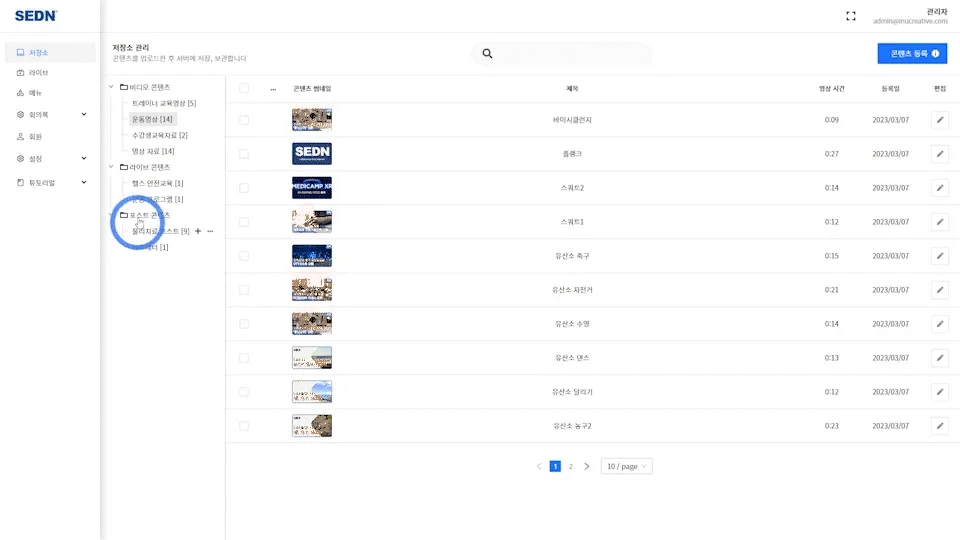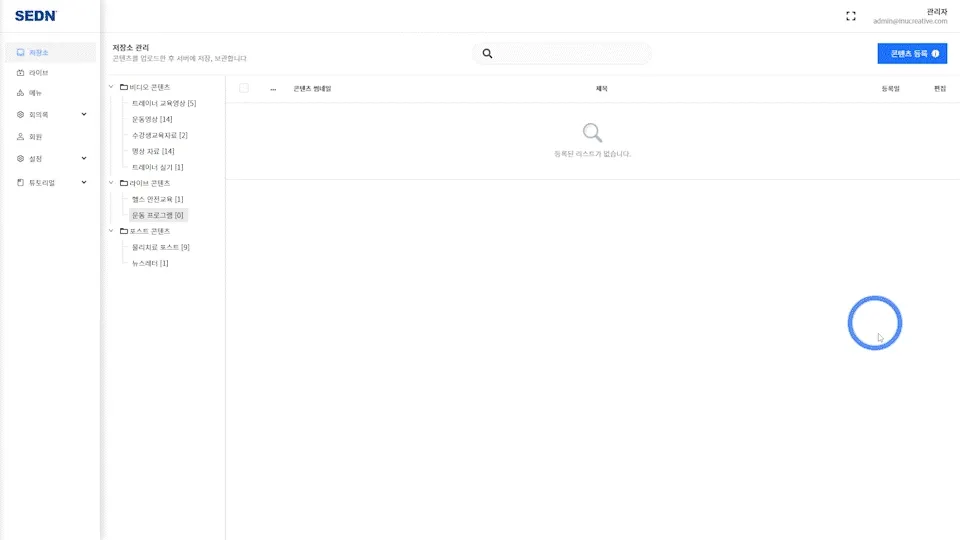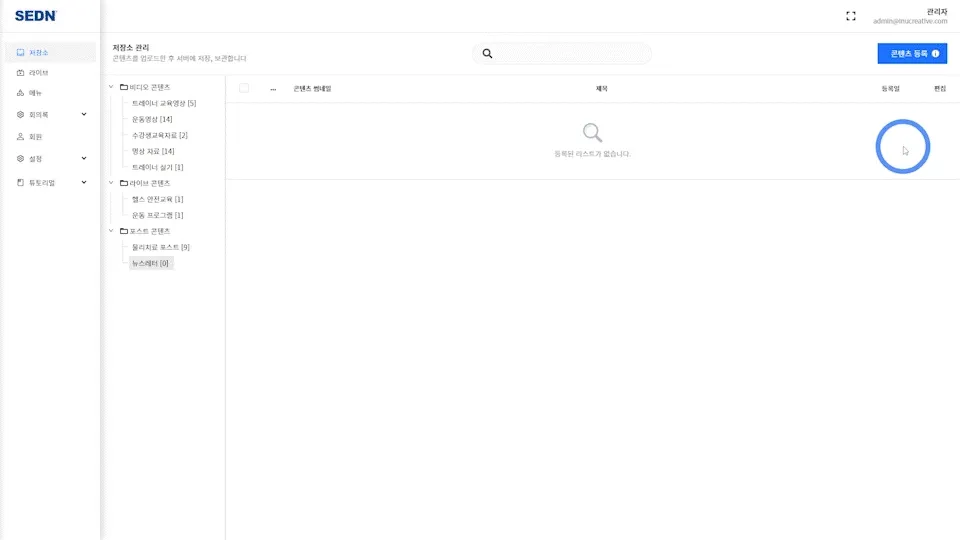비디오(video), 라이브(stream), 포스트(txt,img) 타입 3가지유형의 콘텐츠를 서버에 등록할수 있음.
폴더 생성
콘텐츠 타입에 따라 구분된 폴더를 제공하는데 하위에 다수의 폴더를 생성할수 있습니다. 이는 아카이브(archive) 측면에서 관리자가 콘텐츠를 분류 보관하기 위해 생성하게되며 사용자화면에 보여지는 서비스 메뉴와는 다릅니다.
폴더의 우측 + 버튼으로 해당 폴더의 하위 폴더를 단계별로 생성할 수 있으며 폴더 삭제를 원하는 경우 ··· 버튼으로 폴더 삭제도 가능합니다. 폴더삭제시 하위에 포함된 콘텐츠도 삭제되므로 유의하여야 합니다. (삭제시 경고팝업)
비디오 콘텐츠 등록
등록을 원하는 폴더를 선택한 후 (나중에 설정해도 됨) 관리자도구 우측상단의 콘텐츠 등록을 클릭해 비디오 타입으로 선택하면 소스를 선택하고 메타데이타를 입력하는 등록 팝업이 열립니다.
•
비디오파일소스 : PC에 저장된 비디오 파일을 선택해 업로드함
•
썸네일추출 및 대표이미지 설정 : 비디오콘텐츠 정률분할하여 10개내외의 썸네일을 추출하며 원하는 이미지를 대표이미지로 (노출되는) 설정할수 있음. 수동으로 별도이미지를 제작하여 업로드할수도 있음
•
저장 디렉토리 : 어떤 디렉토리에 보관할지 정할수 있으며 디렉토리는 관리자가 임의대로 구성할수 있음
•
비디오 콘텐츠 정보 : 관리자가 콘텐츠를 구분하기 위한 제목과 설명을 입력함. 사용자 페이지에 노출되지 않는 아카이브 목적의 정보이나 메뉴관리에서 그대로 사용할수도 있으니 통상 입력하고 동일하게 사용함
•
첨부파일 : 해당 콘텐츠와 관련된 첨부파일 (office file, image,, )을 추가할수 있음
•
태그: 콘텐츠 분류, 검색최적화(SEO) 위해 텍스트기반 태그를 별도 입력할수 있음
라이브 콘텐츠 등록
비디오 콘텐츠 등록과 동일한 프로세스로 진행되며 우측상단의 콘텐츠 등록 버튼을 클릭해 라이브 타입으로 선택하면 스트림소스와 정보를 입력할수 있는 팝업이 열립니다.
•
라이브 스트림 소스 : 라이브 도구(OBS Studio 등) 설정을 위한 정보
◦
서버: 인코더의 데이타가 송출되는 목적지 (destination) 서버 정보이며 통상 구축시 고정됨
◦
스트림키: 개별적으로 부여되는 고유의 스트림 키이며 재발급이 가능함.
•
저장 폴더 : 스트림소스가 반복적으로 사용되는경우 해당정보를 등록하여 사용하는게 편리하며 통상 시설정보와 일치시키기도 함 (예, 대회의실, 3번카메라)
•
라이브 콘텐츠 정보: 관리자가 콘텐츠를 구분하기 위한 제목과 설명을 입력함. 사용자 페이지에 노출되지 않는 아카이브 목적의 정보이나 스케줄관리에서 그대로 사용할수도 있으니 통상 입력하고 동일하게 사용함
•
썸네일 이미지: 해당 라이브콘텐츠를 대표하는 이미지로 게시할때 노출되는 이미지임
•
첨부파일: 해당 콘텐츠와 관련된 첨부파일을 포함하여 등록하고자 하는 경우에 사용함
포스트 콘텐츠 등록
비디오 콘텐츠 등록과 동일한 프로세스로 진행되며 우측상단의 콘텐츠 등록 버튼을 클릭해 포스트 타입으로 선택하면 텍스트, 이미지 정보를 입력할수 있는 에디터형태의 팝업이 열립니다.
•
포스트 콘텐츠 : 등록할 포스트 콘텐츠 제목과 내용을 입력하며 폰트 스타일, 사이즈, 색상, 정렬등의 변경을 할수 있고 이미지를 삽입하여 블로그형태로 사용할수있는 WYSIWYG 에디터를 지원함
•
저장 폴더 : 작성된 콘텐츠를 보관할 폴더를 지정함.
•
썸네일 이미지 : 해당 콘텐츠를 사용자 페이지에 게시할 때 대표이미지형태로 보여지는데 이미지 사이즈나 위치등을 수정할수 있는 크롭기능을 제공함
•
첨부파일: 해당 콘텐츠와 관련된 첨부파일을 공유함